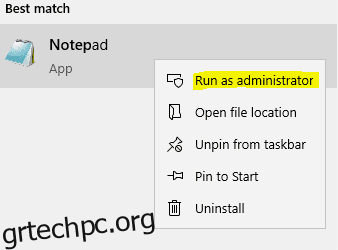Ας δούμε πώς να επεξεργαστείτε το αρχείο κεντρικών υπολογιστών στα Windows 10/11 για να δοκιμάσετε έναν ιστότοπο τοπικά χωρίς να κάνετε αλλαγές στο DNS.
Τα αρχεία κεντρικών υπολογιστών λειτουργούν ως τοπικοί διακομιστές DNS. Αλλά πριν προχωρήσουμε παρακάτω, ας δούμε αυτό το περιστατικό με τον Τζακ.
Ο Jack ήταν διαχειριστής ιστότοπου σε ένα περιφερειακό κατάστημα ηλεκτρονικού εμπορίου στο Τορόντο του Καναδά. Του ζητήθηκε να διασφαλίσει ότι η μεταφορά σε διαφορετικό οικοδεσπότη Ιστού θα γίνει ομαλά.
Το έκανε τέλεια και ο ιστότοπος ήταν ζωντανός αμέσως μετά τις αλλαγές στο DNS. Το μόνο πρόβλημα ήταν ότι έλειπαν εικόνες από σημαντικό αριθμό προϊόντων.
Ενώ μετρίασαν το ζήτημα το συντομότερο δυνατό, μερικές χιλιάδες δολάρια συσσωρεύτηκαν ως χαμένα έσοδα. Και ο Τζακ κλήθηκε να αφήσει τη δουλειά του.
Λάθος του, ρωτάτε;–Παράλειψη ενός απλού αλλά κρίσιμου βήματος για να δοκιμάσετε τον νέο ιστότοπο πριν τροποποιήσετε τις εγγραφές DNS.
Πίνακας περιεχομένων
Αρχείο Hosts
Ο Jack θα μπορούσε να είχε αποτρέψει την κρίση κάνοντας μια καταχώριση μιας γραμμής στο αρχείο κεντρικού υπολογιστή στον υπολογιστή Windows του χρησιμοποιώντας το Σημειωματάριο, παρόμοια με αυτό:
241.32.87.165 domainname.com
Αυτό θα τον βοηθούσε να ελέγξει τον ιστότοπο που μετεγκαταστάθηκε χωρίς να αγγίξει το ζωντανό ηλεκτρονικό κατάστημα.
Το αρχείο Hosts διατηρεί τοπικές εγγραφές DNS κάθε έλεγχο του υπολογιστή πριν έρθει σε επαφή με διακομιστές DNS. Ο σκοπός είναι μια ταχύτερη σύνδεση χωρίς αύξηση της καθυστέρησης.
Πώς λειτουργεί το αρχείο Hosts;
Ας πάρουμε ένα άλλο παράδειγμα.
Ας υποθέσουμε ότι πρέπει να πάτε σε ένα σούπερ μάρκετ που κυκλοφόρησε πρόσφατα αλλά είστε μπερδεμένοι σχετικά με το όνομα και την ακριβή διεύθυνσή του. Κρατώντας την Αναζήτηση Google στην άκρη για λίγο, μπορείτε να συμβουλευτείτε τον αδελφό σας (αρχείο κεντρικού υπολογιστή) ή έναν γείτονα (διακομιστής DNS).
Η δεύτερη μέθοδος θα περιλαμβάνει επιπλέον χρόνο (λανθάνουσα κατάσταση) και το να ρωτάς τον αδελφό είναι πιο γρήγορο.
Ομοίως, όταν πληκτρολογούμε ένα όνομα τομέα (π.χ. grtechpc.org.com), ο υπολογιστής μας ως μηχάνημα χρειάζεται τη σχετική διεύθυνση IP για να φορτώσει τον ιστότοπο στο πρόγραμμα περιήγησης.
Αρχικά, πραγματοποιεί αναζήτηση στο αρχείο του τοπικού κεντρικού υπολογιστή. Εάν δεν διαθέτει τις απαραίτητες πληροφορίες, το ερώτημα διαβιβάζεται έξω.
Μετά από αυτό, αυτοί οι διακομιστές DNS ταιριάζουν με το όνομα τομέα με τη διεύθυνση IP και στέλνουν πίσω την απάντηση. Και τέλος, βλέπουμε την ιστοσελίδα φορτωμένη.
Με την επεξεργασία του αρχείου hosts εξαπατάμε τον τοπικό μας υπολογιστή ώστε να πιστέψει ότι ο ιστότοπος που έχει μετεγκατασταθεί είναι ο ζωντανός. Αποφεύγει επίσης τη σύνδεση του υπολογιστή μας και του διακομιστή DNS για το συγκεκριμένο ερώτημα.
Έτσι, όταν επισκεπτόμαστε αυτόν τον ιστότοπο, φορτώνεται από τη διεύθυνση IP που αναφέρεται στο αρχείο κεντρικού υπολογιστή και όχι σύμφωνα με τις εγγραφές DNS στο μητρώο τομέα.
Αυτό βοηθά στη δοκιμή εάν όλα λειτουργούν άψογα πριν βγείτε ζωντανά.
Επεξεργασία αρχείου Hosts στα Windows
Το αρχείο Hosts βρίσκεται μέσα στο C:WindowsSystem32driversetc
Αν και δεν έχει επέκταση αρχείου κειμένου, μπορείτε να το επεξεργαστείτε σε οποιοδήποτε πρόγραμμα επεξεργασίας κειμένου. Ωστόσο, η διαδικασία είναι λίγο μεγάλη.
Θα ανοίξετε αυτό το αρχείο στο Σημειωματάριο για να κάνετε τις απαραίτητες αλλαγές, να το αποθηκεύσετε κάπου αλλού, να διαγράψετε το αρχικό αρχείο και, τέλος, να μετακινήσετε το τροποποιημένο αρχείο εκεί.
Αλλά θα κάνουμε μια συντόμευση.
Ξεκινήστε ανοίγοντας το Σημειωματάριο ως διαχειριστής.
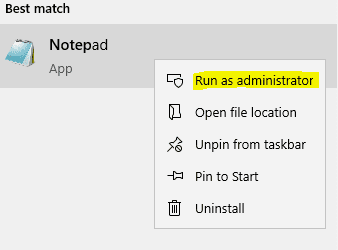
Στη συνέχεια, κάντε κλικ στην επιλογή Όλα τα αρχεία, στη συνέχεια Άνοιγμα στο αναπτυσσόμενο μενού και περιηγηθείτε στον κατάλογο αρχείων κεντρικών υπολογιστών:
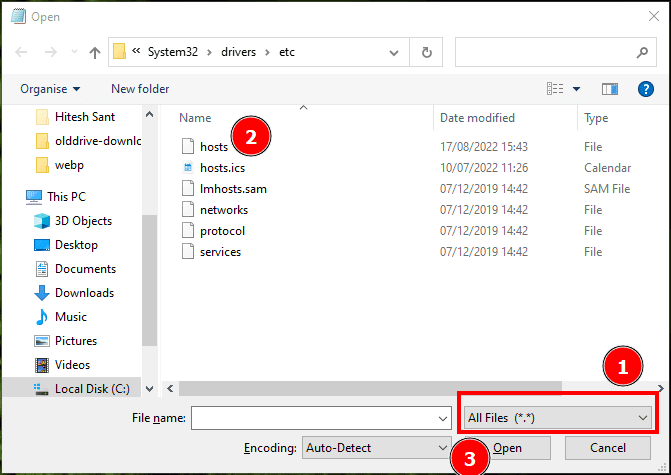
Τώρα ακολουθήστε το πρώτο βήμα και αλλάξτε το σε Όλα τα αρχεία (*.*), επειδή δεν υπάρχει αρχείο κειμένου στον φάκελο, οπότε στην αρχή θα αισθάνεται κενό.
Στη συνέχεια, επιλέξτε τους κεντρικούς υπολογιστές και κάντε κλικ στο Άνοιγμα.
Το μέρος του αρχείου κεντρικού υπολογιστή επεξεργασίας περιλαμβάνει την εισαγωγή του ονόματος του ιστότοπού σας και της διεύθυνσης IP του διακομιστή στον οποίο έχετε μετακινήσει τα αρχεία:
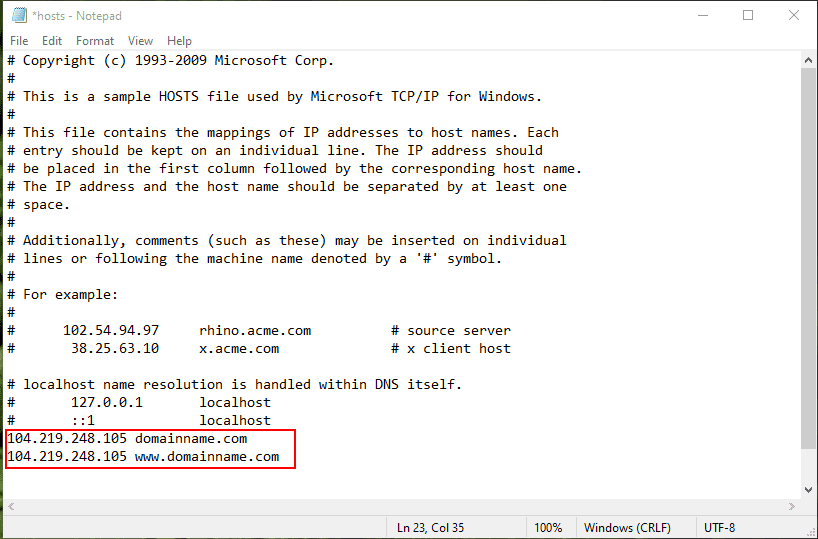
Θυμηθείτε να μην βάλετε #, καθώς αυτό θα έκανε τη δήλωση ένα σχόλιο που δεν θα λειτουργήσει.
Τέλος, πατήστε Ctrl+S για να αποθηκεύσετε τις αλλαγές και να βγείτε.
Επαλήθευση
Τώρα μπορείτε να συνδεθείτε στον ιστότοπο και να δείτε τυχόν προβλήματα.
Αλλά περίμενε! Πώς ξέρετε ότι φορτώνεται από τον νέο διακομιστή και όχι από τον ζωντανό;
Για να το επιβεβαιώσετε και να ελέγξετε τη νέα διεύθυνση ιστού, πρέπει πρώτα να κλείσετε το πρόγραμμα περιήγησης.
Στη συνέχεια, ανοίξτε τη γραμμή εντολών και πληκτρολογήστε. ipconfig/displaydns.
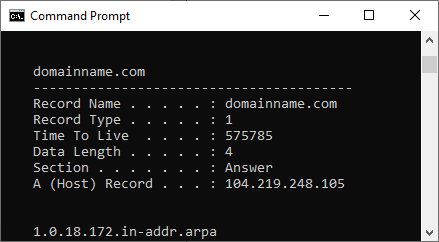
Το όνομα τομέα θα καταχωρηθεί έναντι του ονόματος εγγραφής και της διεύθυνσης IP με μια εγγραφή (Host).
Η λίστα εμφανιζόμενων αρχείων μπορεί να είναι μεγάλη και μπορείτε να ξεπλύνετε το DNS για να διαγράψετε υπάρχουσες εγγραφές. Αυτή είναι μια διαδικασία ενός βήματος, εντελώς ακίνδυνη, όπου ανοίγετε τη γραμμή εντολών και πληκτρολογείτε ipconfig/flushdns.
Τέλος, ανοίξτε ξανά το πρόγραμμα περιήγησης και εισαγάγετε τη διεύθυνση ιστού για να επισκεφτείτε τον ιστότοπο δοκιμής.
Αν και η διαδικασία ήταν εύκολη, υπάρχει μια απλούστερη εναλλακτική λύση εάν δεν σας πειράζει να χρησιμοποιήσετε δωρεάν λογισμικό.
Hosts File Editor
Το Host File Editor διατίθεται ως εγκατάσταση και φορητή εφαρμογή. Αυτό είναι πολύ διαισθητικό και θα είναι βολικό αν το κάνετε συχνά.
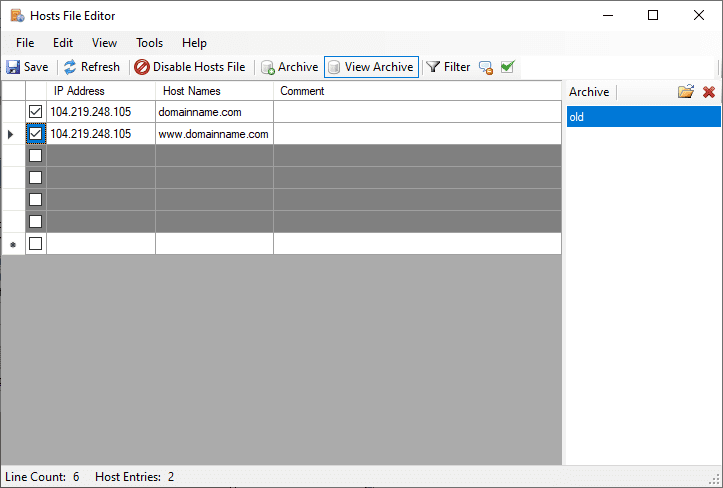
Μπορείτε να αρχίσετε να εισάγετε τις λεπτομέρειες στα γκρι πεδία και να κάνετε κλικ στην αποθήκευση στο επάνω μέρος. Και ναι, μην ξεχάσετε να ελέγξετε τις καταχωρήσεις. Διαφορετικά, θα εμφανίζονται ως σχόλια στο αρχείο κεντρικού υπολογιστή.
Τέλος, μπορείτε να διαγράψετε τα αρχεία που δημιουργήθηκαν από αυτήν την εφαρμογή εάν επιλέξετε να επιστρέψετε στον συμβατικό τρόπο.
Θα υπάρχουν τρεις με όνομα hosts.bak, hosts.disabled και ένας φάκελος αρχειοθέτησης. Ή αποθηκεύστε το φάκελο πριν χρησιμοποιήσετε τέτοιες εφαρμογές ως αντίγραφο ασφαλείας.
συμπέρασμα
Η επεξεργασία αρχείων κεντρικού υπολογιστή στα Windows απλοποιεί τη δοκιμή ιστότοπου πριν από την αλλαγή των εγγραφών DNS. Μπορείτε να χρησιμοποιήσετε ένα πρόγραμμα επεξεργασίας κειμένου όπως το Σημειωματάριο και να κάνετε τις απαραίτητες αλλαγές που θα εφαρμοστούν στο τοπικό μηχάνημα.
Αν και υπάρχει άλλος τρόπος για να το κάνετε με μια προσωρινή διεύθυνση URL, αυτή η μέθοδος έχει ορισμένα μειονεκτήματα, ειδικά εάν χρησιμοποιείτε ένα δίκτυο παράδοσης περιεχομένου (CDN).
Και ενώ τα στιγμιότυπα οθόνης αναφέρονται στα Windows 10, θα λειτουργήσει τέλεια και στα Windows 11.
ΥΓ: Δείτε τα πλεονεκτήματα του φιλτραρίσματος DNS και πώς μπορεί να σώσει την επιχείρησή σας από κυβερνοεπιθέσεις.